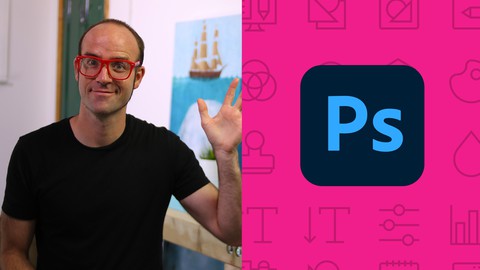4 cách đổi màu nước biển bằng photoshop dễ dàng
2/26/2024, 3:13:29 PM
Bài viết hướng dẫn 4 Cách Đổi Màu Nước Biển Bằng Photoshop Dễ Dàng - hướng dẫn cực kỳ hữu ích cho những ai muốn biến hóa cảnh quan biển trong ảnh. Từ điều chỉnh sắc độ cơ bản đến sử dụng công cụ chuyên sâu, bạn sẽ học cách làm mới hình ảnh biển một cách nhanh chóng và hiệu quả. Bắt đầu biến hóa hình ảnh của bạn ngay bây giờ
4 cách đổi màu nước biển bằng photoshop dễ dàng
Cách 1 Sử dụng Adjustment Layer "Hue/Saturation"
Hướng dẫn nhanh
Mở ảnh trong Photoshop> Chọn Open > Tải ảnh lên > Chọn Layer > New Adjustment Layer > Hue/Saturation > Kéo thanh trượt "Hue" để thay đổi màu sắc chung của nước > Sử dụng công cụ "Mask" để hạn chế hiệu ứng chỉ trên phần nước
Hướng dẫn chi tiết
Bước 1: Chọn Open > Tải ảnh lên
Bước 2: Chọn Layer > Chọn thêm Layer mới (hoặc dùng phím Ctrl + Shift + N) > Chọn Hue/Saturation
Xem thêm: Tổng hợp phím tắt thêm layer trong photoshop
Bước 3: Kéo thanh trượt "Hue" để thay đổi màu sắc chung của nước
Bạn có thể sử dụng tổ hợp phím Ctrl+J đối với window; Command+J đối với macbook
Lưu ý: Nhớ sử dụng công cụ Mask để hạn chế hiệu ứng chỉ trên phần nước
Cách 2 Dùng công cụ "Selective Color”
Hướng dẫn nhanh
Chọn Layer > New Adjustment Layer > Selective Color > Trong hộp thoại, chọn màu sắc bạn muốn chỉnh (ví dụ: Blues) > Điều chỉnh các thanh trượt để thay đổi màu sắc của nước.
Hướng dẫn chi tiết
Bước 1: Chọn Layer > New Adjustment Layer bạn làm theo hướng dẫn ở cách 1 nhé
Bước 2: Chọn Selective Color
Bước 3: Chọn màu sắc bạn muốn chỉnh (ví dụ: Blues)
Bước 4: Điều chỉnh các thanh trượt để thay đổi màu sắc của nước biển
Cách 3 Tạo Mask và Sử dụng "Color Balance"
Hướng dẫn nhanh
Dùng công cụ lasso hoặc quick selection để tạo một lớp mặt nạ (mask) xung quanh khu vực nước > chọn Layer > New Adjustment Layer > Color Balance > Điều chỉnh màu sắc theo ý muốn.
Hướng dẫn chi tiết
Bước 1: Dùng công cụ lasso (Lasso tool) hoặc tổ hợp phím Shift+L
Bước 2: chọn Layer > New Adjustment Layer như hướng dẫn ở cách 1
Bước 3: Color Balance
Bước 4: Điều chỉnh màu sắc theo ý muốn.
Xem thêm: Trọn bộ khóa học Photoshop chuyên nghiệp chỉ 50K cùng Udemy
Cách 4 Sử dụng công cụ "Gradient Map"
Hướng dẫn nhanh
Chọn Layer > New Adjustment Layer > Gradient Map > Chọn hoặc tạo gradient màu sắc bạn muốn cho nước > Sử dụng mask để áp dụng gradient chỉ trên phần nước.
Bước 1: Chọn Layer > New Adjustment Layer
Làm theo hướng dẫn ở cách 1
Bước 2: Chọn Gradient Map
Bước 3: Tạo gradient màu sắc của nước biển
Lưu ý: Nhớ sử dụng Mask để chỉ áp dụng màu sắc cho phần nước
Xem thêm: Hướng dẫn tô màu layer trong photoshop cực nhanh

Đăng ký get khoá học Udemy - Unica - Gitiho ngay!
Get khoá học giá rẻ ngay trước khi bị fix.